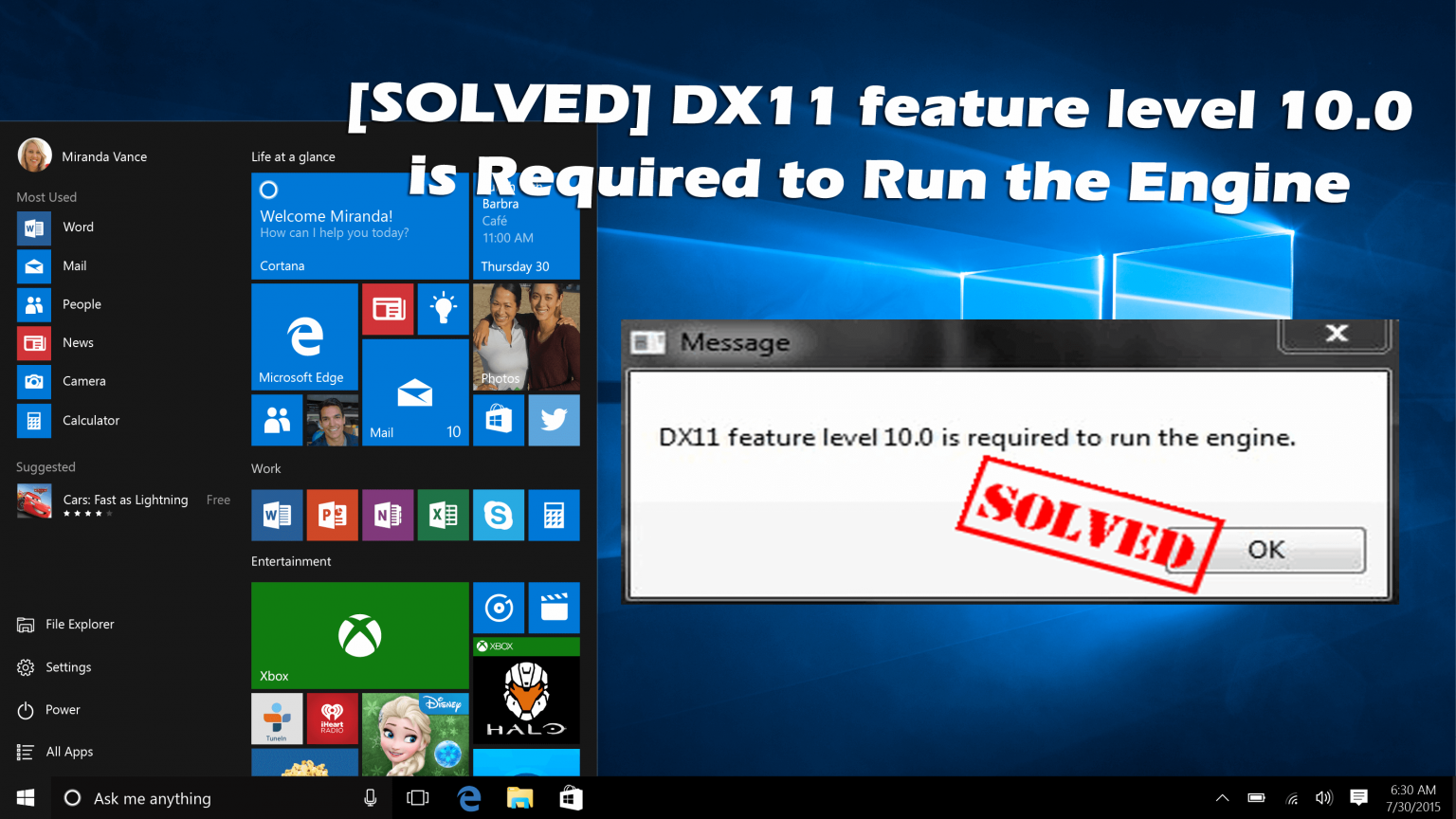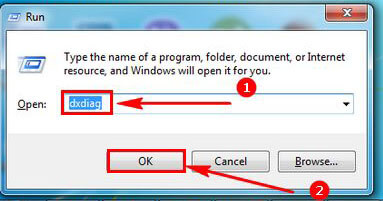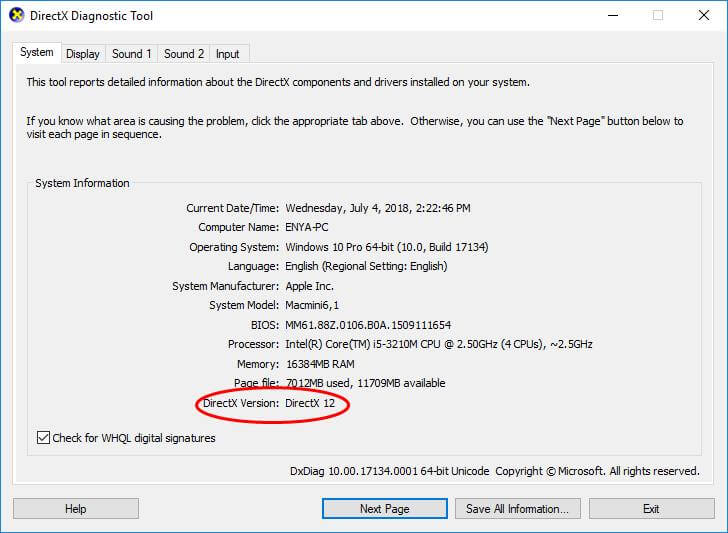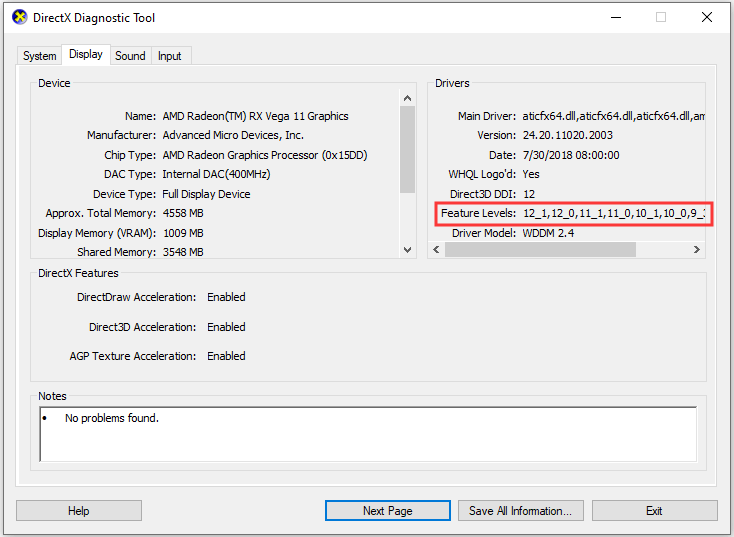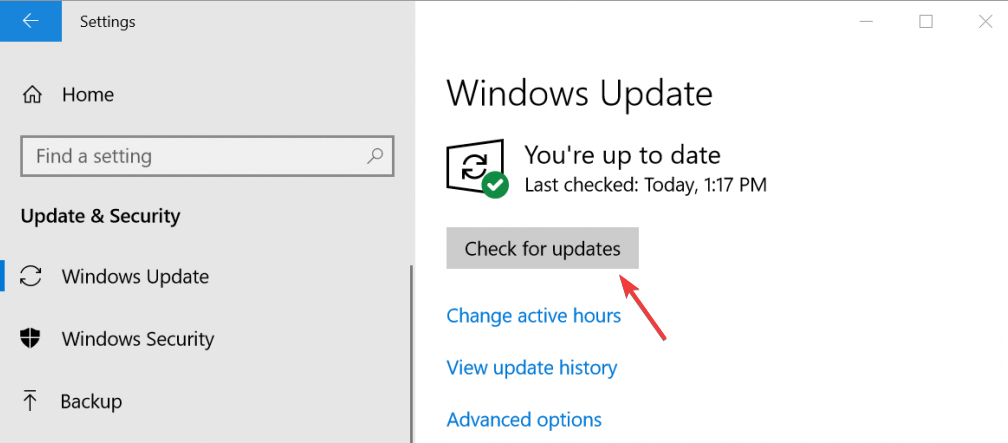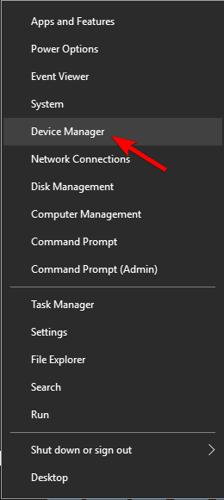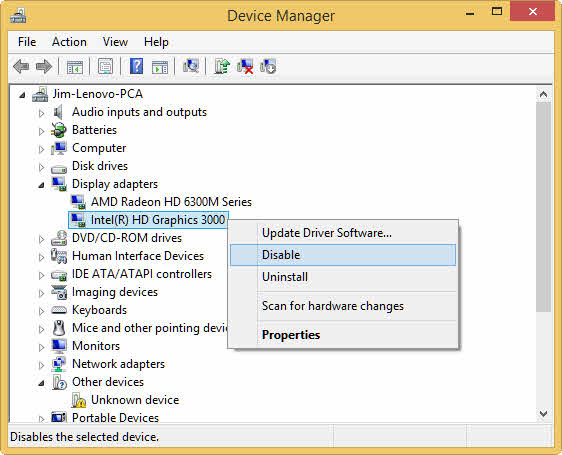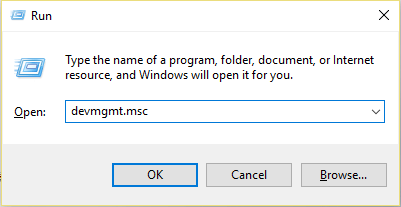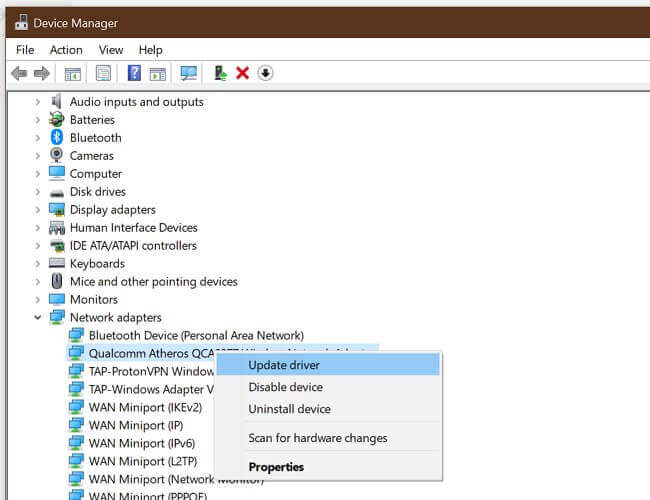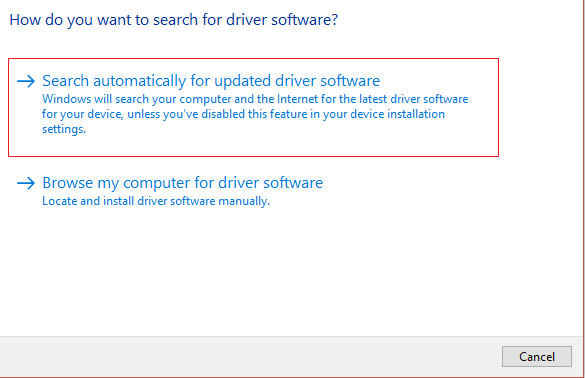DX11 functieniveau 10.0 is vereist om de engine te laten draaien is een van de meest voorkomende fouten die gamers ervaren tijdens het spelen van games.
De fout wordt vaak gezien bij games als PUBG, Fortnite, ARK en Valorant. Volgens de gamers wanneer ze het spel proberen te starten, is de fout DX11-functieniveau 10.0 vereist om de engine-pop-ups op het scherm uit te voeren en ze kunnen het spel niet spelen.
Nou, dit is echt heel ellendig omdat je niet kunt genieten van je favoriete games op Windows 10.
Maar dit is niet iets waar u zich veel zorgen over hoeft te maken, aangezien veel Windows 10-gamers dit tegenkomen en het hebben weten te repareren.
Dus hier in dit artikel leert u de volledige informatie over de fout en hoe u DX11-functieniveau 10.0 kunt repareren is vereist om de engine-fout uit te voeren.
Wat heeft DX11 Functieniveau 10.0 nodig om de Engine Means te laten draaien?
De “DX11 Functieniveau 10.0 is vereist om de engine te laten draaien” betekent dat je systeem niet het juiste Direct3D Hardware Feature Level heeft dat nodig is voor de game engine.
En het foutbericht geeft aan dat de toepassingsengine de Direct 3D Feature Level 10.0-versie niet kan gebruiken.
Soms, als uw besturingssysteem de nieuwste DirectX-versie heeft, kunt u de fout nog steeds tegenkomen wanneer de GPU niet voldoet aan de systeemvereisten of vele andere redenen die we hieronder bespreken.
Welnu, de fout DX11 Functieniveau 10.0 die nodig is om de engine te laten draaien, verschijnt over het algemeen bij het draaien van applicaties en games die een uitgebreide grafische processor vereisen.
Wat is DX11 functieniveau 10.0?
DX11 staat voor DirectX11 en is een applicatie-programmeerinterface die draait op de Windows-omgeving. DirectX 11 is de nieuwste generatie applicatie-programmeerinterfaces.
De interface van de DirectX 11 behandelt de relatie tussen multimediahardware zoals geluidskaarten, grafische kaarten en het besturingssysteem.
Welnu, dit is zeer stabiele software, maar toch doen zich bepaalde problemen voor en veel gebruikers beginnen de DX11-functieniveau 10.0-fout tegen te komen.
Lees hier dus wat de oorzaak is van DX11-functieniveau 10.0 is vereist om de engine-fout uit te voeren en volg vervolgens de oplossingen die een voor een worden gegeven.
Waarom krijg ik “DX11 functieniveau 10.0 is vereist om de Engine te laten draaien”?
De fout DX11-functieniveau 10.0 is vereist om de engine uit te voeren, verschijnt wanneer de computer niet het vereiste Direct3D-hardwarefunctie-niveau heeft en uw toepassing of game Direct3D-functieniveau 10.0 niet kan gebruiken.
Desondanks kunt u de fout ook krijgen bij het uitvoeren van een verouderd stuurprogramma voor de grafische kaart of als de GPU niet compatibel is, uw besturingssysteem is verouderd.
Het is dus duidelijk dat de DX11-functieniveau 10.0-fout gerelateerd is aan stuurprogramma’s voor grafische kaarten, en het bijwerken of installeren van de nieuwste versie kan voor u werken om de fout op te lossen.
Hieronder vindt u de speciale oplossingen voor het repareren van DX11-functieniveau 10.0 is vereist om de motorfout uit te voeren.
Hoe repareer ik DX11 Functieniveau 10.0 is vereist om de engine-fout uit te voeren?
Voordat u de hier gegeven oplossingen probeert, wordt u aangeraden uw systeem opnieuw op te starten, vaak helpt een snelle herstart u om de glitches en bugs op te lossen die de fout veroorzaken.
Table of Contents
Oplossing 1 – Controleer de DirectX-versie die u gebruikt
Om de gegeven oplossingen uit te voeren, wordt aanbevolen om eerst te verifiëren welke DirectX-versie u op uw computer gebruikt.
- Druk op de Windows-toets + R> om het vak Uitvoeren te openen
- En in het vak Uitvoeren> typ dxdiag> druk op Enter
- Vervolgens kunt u op het tabblad Systeem de DirectX-versie controleren
- Vervolgens kunt u onder Weergave> de functieniveaus controleren.
- Zorg er ook op het tabblad Weergave voor dat DirectDraw-versnelling, Direct3D-versnelling en AGP-textuurversnelling zijn ingeschakeld.
Oplossing 2 – Update Windows 10 en DirectX
Zoals al vermeld, kan de verouderde DirectX-versie ervoor zorgen dat het DX11-functieniveau 10.0 vereist is om de engine-fout uit te voeren.
Dus hier wordt voorgesteld om de nieuwste DirectX-versie voor verschillende Windows-versies te installeren. Maar eerst wordt hier voorgesteld om uw Windows bij te werken naar de nieuwste versie.
- Om Windows 10 bij te werken> ga naar Instellingen-app> Update en beveiliging> klik op controleren op updates. Controleer of er de laatste versie beschikbaar is, installeer deze en start uw systeem opnieuw op.
Na het installeren van de laatste Windows-update of het updatepakket> start u uw systeem opnieuw op. Probeer vervolgens de nieuwste DirectX-versie te installeren vanaf de officiële website van Microsoft.
Oplossing 3 – Probeer de applicatie uit te voeren met de speciale GPU
Veel gebruikers bevestigden dat dit werkte om de DX11-functieniveau 10.0-fout op te lossen. Welnu, de Windows 10-computer heeft twee grafische kaarten, de eerste is de toegewijde grafische adapter die is geïntegreerd in de processor, terwijl de tweede de speciale grafische kaarteenheid is.
En als uw systeem een geïntegreerde grafische kaart gebruikt, moet u overschakelen naar een speciale grafische kaart, aangezien deze zeer geavanceerd is en meer functies heeft.
Volg hiervoor de stappen:
- Druk op Windows-toets + X> Power User Menu wordt geopend> selecteer in de lijst Apparaatbeheer
- Vouw nu de beeldschermadapters uit> klik met de rechtermuisknop op Ingebouwde Intel grafische adapter> klik op Apparaat uitschakelen.
- Uw Windows-scherm wordt slechts een seconde zwart, dit betekent dat Windows de grafische kaart naar een speciale kaart overschakelt.
- Maar als u de ingebouwde grafische kaart opnieuw wilt inschakelen> herhaal bovenstaande stappen> klik op Apparaat inschakelen
Controleer nu of DX11 Feature Level 10.0 vereist is om de engine-fout te laten draaien of niet.
Oplossing 4 – Werk het stuurprogramma voor de grafische kaart bij
Als de bovenstaande oplossing niet voor u werkt, kan het gebeuren dat het stuurprogramma van uw grafische kaart verouderd is.
Dus om DX11 te repareren is functieniveau 10.0 vereist om de motorfoutupdate grafische kaartstuurprogramma’s op Windows 10 uit te voeren.
Volg hiervoor de stappen:
- Druk op de Windows-toets + R en typ devmgmt.msc in het vak Uitvoeren> druk op Enter om Apparaatbeheer te openen.
- Ga nu naar Beeldschermadapters, klik erop om het vervolgkeuzemenu uit te vouwen. Klik vervolgens met de rechtermuisknop op het grafische stuurprogramma dat u wilt bijwerken> kies Stuurprogramma bijwerken
- Klik vervolgens automatisch op Zoeken voor bijgewerkte stuurprogramma’s
- Wacht tot Windows online zoekt naar stuurprogramma’s en de stuurprogramma’s zijn geïnstalleerd.
Soms kan Windows de stuurprogramma’s niet vinden en kan deze niet worden bijgewerkt, dus in dit geval kunt u ze handmatig bijwerken.
Om het stuurprogramma handmatig bij te werken, gaat u naar de website van de fabrikant van het stuurprogramma of bezoekt u de officiële website van Microsoft en zoekt u naar het nieuwste stuurprogramma dat compatibel is met uw systeem.
- Nvidia grafische kaarten die gebruikers bezoeken – https://www.nvidia.com/Download/index.aspx?lang=en-us
- Gebruikers van AMD grafische kaarten bezoeken – https://www.amd.com/en/support
- Gebruikers van Intel grafische kaarten bezoeken – https://www.intel.in/content/www/in/en/support/topics/oems.html
Nou, dit is een behoorlijk lastig en tijdrovend proces, dus in dit geval wordt aangeraden om voor de eenvoudige en snelle driver-updater Driver Updater te gaan. Dit is een geavanceerde tool die de volledige systeemstuurprogramma’s automatisch bijwerkt.
Download Driver Updater om de stuurprogramma’s automatisch bij te werken
Oplossing 5 – Repareer DirectX
Het kan gebeuren dat de DirectX-installatie beschadigd raakt en hierdoor komt u de DX11 feature level 10.0-gerelateerde fout tegen.
Volg dus de gegeven stappen om het te repareren.
- Ga eerst naar https://www.microsoft.com/en-us/download/details.aspx?displaylang=en&id=35
- Download nu het DirectX End-User Runtime Web Installer> installeer het met beheerdersrechten.
- En volg de instructies op het scherm om ervoor te zorgen dat al uw DirectX 9.0c-bestanden bij elkaar zijn.
- Bezoek dan https://www.microsoft.com/en-us/download/details.aspx?id=8109
- Download de DirectX End-User Runtimes (juni 2010)> installeer het met beheerdersrechten.
- Start uw computer opnieuw op als het proces is voltooid.
Ik hoop dat nu het DX11-functieniveau 10.0 vereist is om de motor te laten draaien, is opgelost.
Oplossing 6 – Installeer de nieuwste patch
Welnu, als je het DX11 Feature Level 10.0 krijgt, is dit vereist om de engine-fout uit te voeren tijdens het spelen van de spellen en nog steeds niet in staat om het te repareren.
Dan wordt hier voorgesteld om de nieuwste patch te installeren. De game-ontwikkelaars brengen continu patches uit om veelvoorkomende bugs en fouten met de game op te lossen en om de game te verbeteren.
Je kunt de nieuwste updates bekijken op de officiële website van de game of vanuit je game op Steam.
Beste & Gemakkelijke manier om uw Windows 10 pc / laptop te versnellen
Als uw Windows 10-pc of -laptop traag is of verschillende fouten en problemen vertoont, wordt hier voorgesteld om uw systeem te scannen met de PC Reparatie Tool.
Dit is een multifunctionele tool die door één keer scannen verschillende computerfouten detecteert en herstelt, malware verwijdert, hardwarefouten verwijdert, bestandsverlies voorkomt en de beschadigde systeembestanden herstelt om de prestaties van Windows-pc’s te versnellen.
Niet alleen dit, maar u kunt ook andere fatale pc-fouten herstellen, zoals BSOD-fouten, DLL-fouten, registervermeldingen, runtimefouten, toepassingsfouten en vele andere repareren. U hoeft alleen de tool te downloaden en te installeren, de rest wordt automatisch gedaan.
Download PC Reparatie Tool om de prestaties van uw Windows 10 pc te optimaliseren
Conclusie:
Dus hier is mijn werk hier gedaan, ik heb mijn best gedaan om de beste oplossingen op te sommen om van het DX11-functieniveau af te komen. 10.0 is vereist om de motorfout in Windows 10 uit te voeren.
Volg gewoon de oplossingen die een voor een worden gegeven zorgvuldig totdat u degene vindt die voor u werkt.
Ik hoop dat het artikel voor jou werkt. Maar als er iets is dat ik heb gemist of als u suggesties, vragen of opmerkingen heeft met betrekking tot het gepresenteerde, aarzel dan niet om met ons te delen op onze Facebook-pagina.
Vergeet ook niet op de vind-ik-leuk-knop te drukken en volg ons op onze social media-handvatten voor meer interessante handleidingen en handige tips om uw computer te beschermen tegen fouten en problemen.
Succes..!
Hardeep has always been a Windows lover ever since she got her hands on her first Windows XP PC. She has always been enthusiastic about technological stuff, especially Artificial Intelligence (AI) computing. Before joining PC Error Fix, she worked as a freelancer and worked on numerous technical projects.